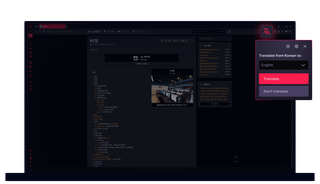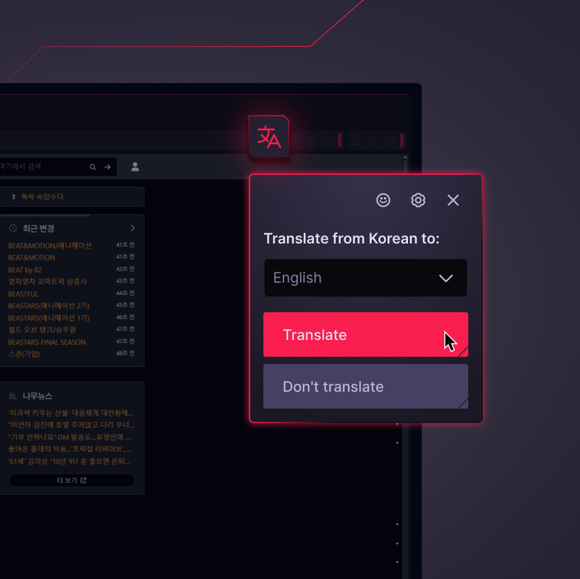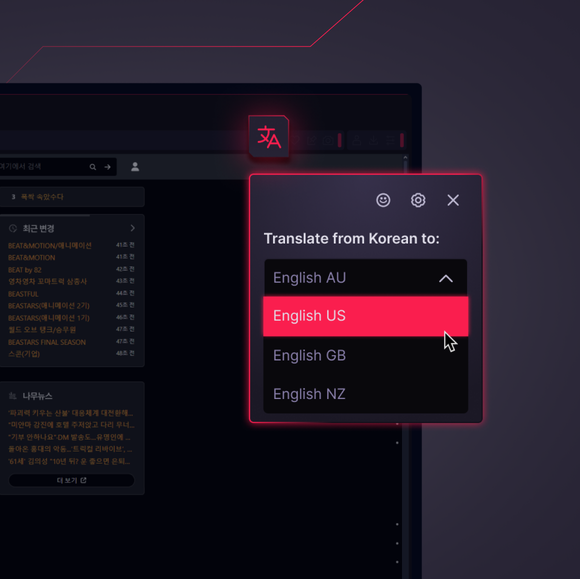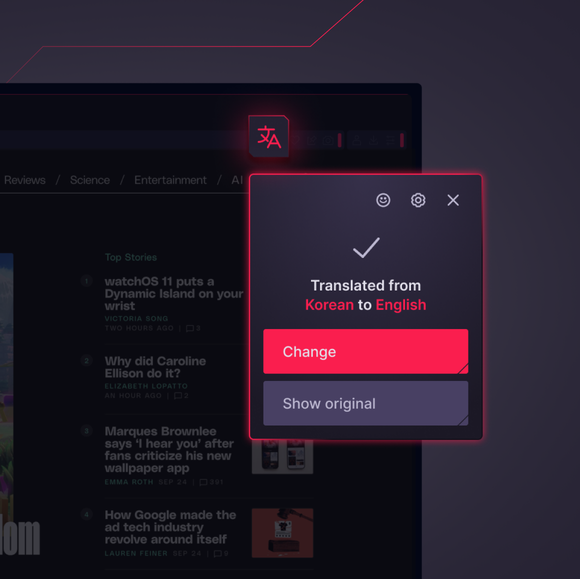Opera Translate en GX
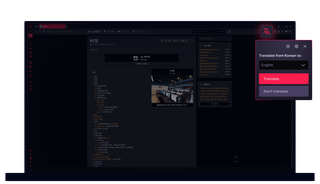
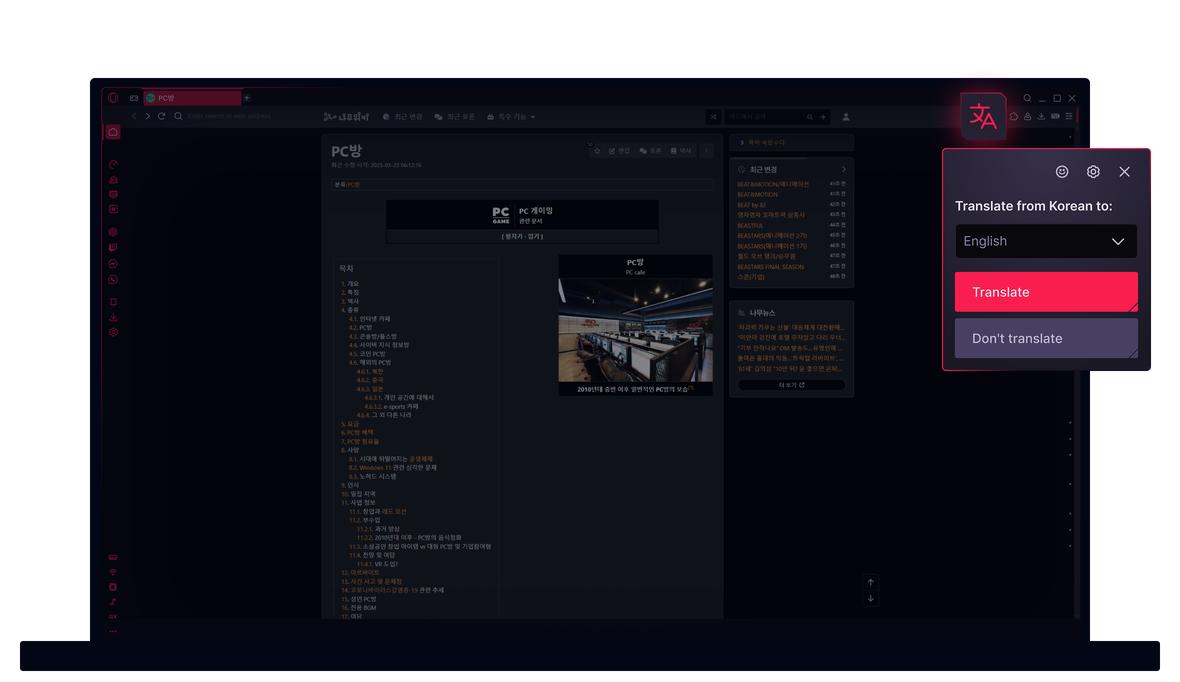
Opera Translate en Opera GX
Tome el control de cada rincón de internet con la función de traducción nativa de Opera GX.


Traducir páginas en un clic
¿Cómo activo la traducción de páginas en Opera GX?
La traducción de páginas está activada por defecto en Opera GX. Si necesitas activarla, ve a Configuración > Avanzado > Opera Translate y asegúrate de que la traducción del sitio web esté activada. Ahora, cada vez que visites un sitio web en un idioma diferente en Opera GX, Opera Translate te ofrecerá ayuda.
¿Cómo traduzco una página web en Opera GX?
Al acceder a un sitio web en un idioma extranjero, Opera Translate aparece y ofrece traducir la página. Simplemente haz clic en la solicitud y la traducción se realizará al instante, sin necesidad de pasos adicionales ni complementos. Si la ventana emergente no aparece, haz clic en el icono de Opera Translate (letras) en la barra de direcciones.
¿Cómo cambio el idioma de destino en la función de traducción de Opera GX?
Simplemente haz clic en el icono de Opera Translate (letras) en tu dirección y selecciona tu idioma preferido en el menú desplegable. También puedes ajustar tu idioma de traducción predeterminado en Configuración (Alt+P).
¿Puedo desactivar la traducción de páginas en Opera GX?
Si quieres dejar de ver las indicaciones de traducción en Opera GX, ve a Configuración > Avanzado > Opera Translate y desactiva la traducción de sitios web. Puedes volver a activarla si la necesitas.
¿Por qué no funciona la traducción de páginas de Opera GX?
Si el icono de Opera Translate no aparece en la barra de direcciones de Opera GX, comprueba que tengas Opera Translate activado en Ajustes (Alt+P). Asegúrate de que tu navegador esté actualizado a la última versión. ¿Sigues con problemas? Es posible que algunos sitios web aún no sean compatibles con la traducción automática o que hayas desactivado las indicaciones para ese idioma. Prueba a restablecer tus preferencias de traducción en los ajustes.
Mereces un navegador mejor